WPS演示文稿快速跳转到其他合适的页面的方法教程
2023-06-28 10:33:38作者:极光下载站
wps演示文稿是一款非常好用的软件,在其中我们可以自由编辑和设计想要的幻灯片效果。如果我们的幻灯片页面非常多,我们可以选择设置超链接跳转,在放映视图中可以在当前页面点击快速跳转到想要的指定页面,如果有需要还可以在跳转后的页面中快速跳转回到刚才的页面,非常地方便实用。那小伙伴们知道电脑版WPS演示文稿中具体该如何跳转到指定页面吗,其实操作方法是非常简单的,只需要进行几个非常简单的操作步骤就可以了。接下来,小编就来和小伙伴们分享具体的操作步骤了,有需要或者是有兴趣了解的小伙伴们快来和小编一起往下看看吧!
操作步骤
第一步:方法1.双击打开WPS演示文稿,选中需要设置跳转的元素,可以是文字、图片、形状等等;
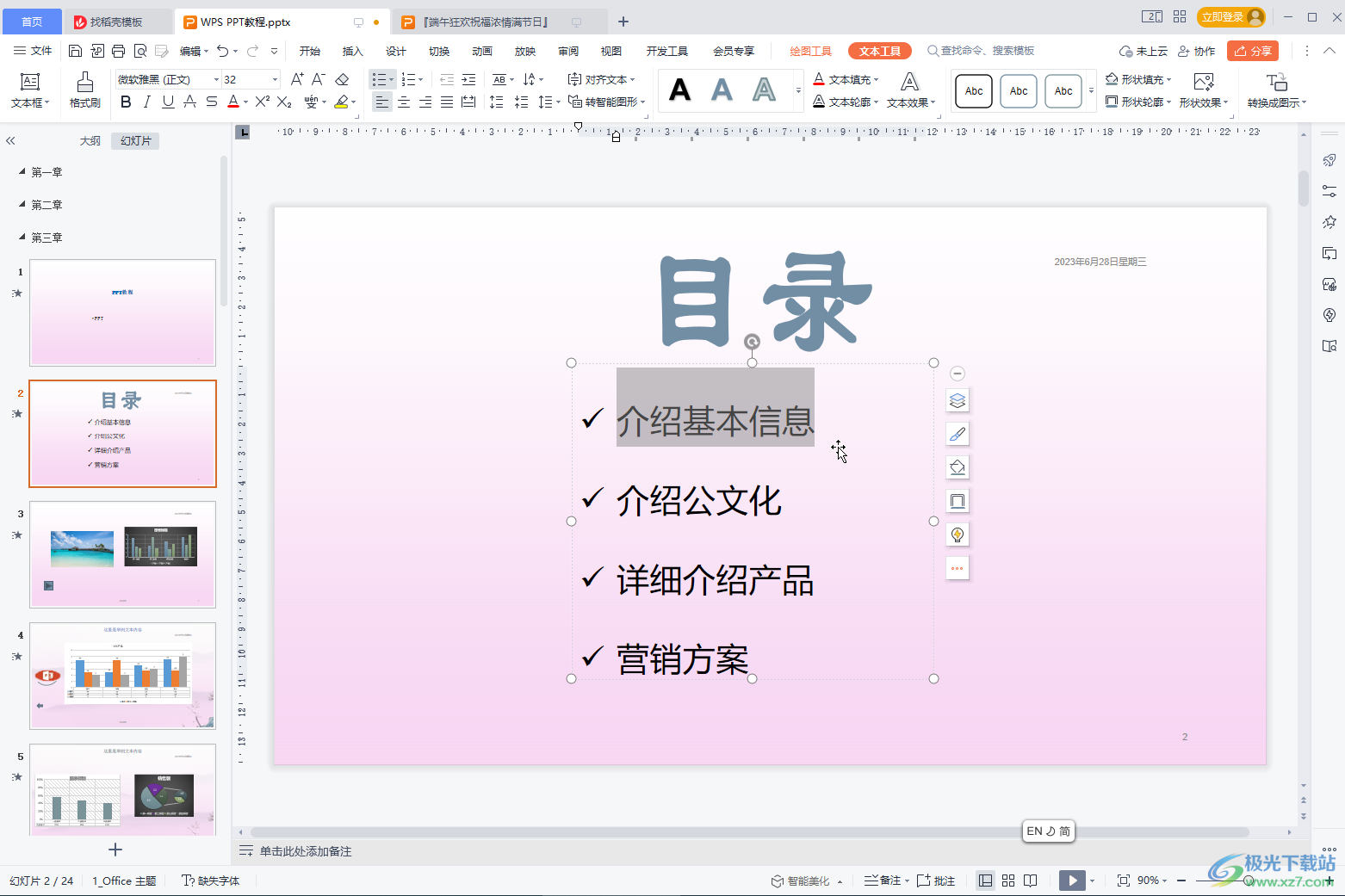
第二步:选中后按Ctrl+1键,或者右键点击一下并选择“超链接”,或者在“插入”选项卡中点击“超链接”;
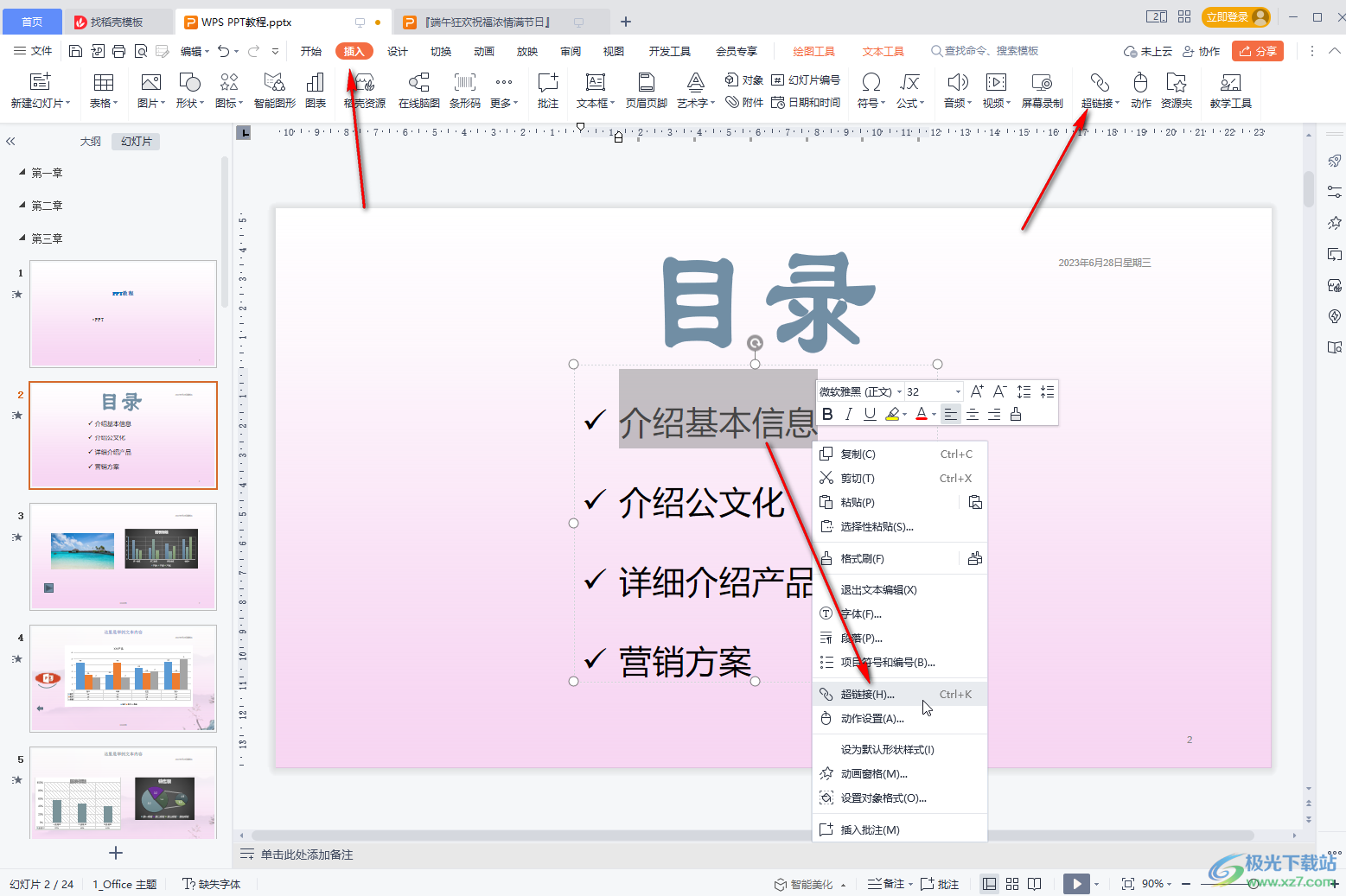
第三步:在打开的窗口中点击切换到“本文档中的位置”,然后点击选择需要跳转到的页面,如果有需要还可以点击“超链接颜色”后设置颜色和是否带下划线效果,然后点击“确定”就可以了;
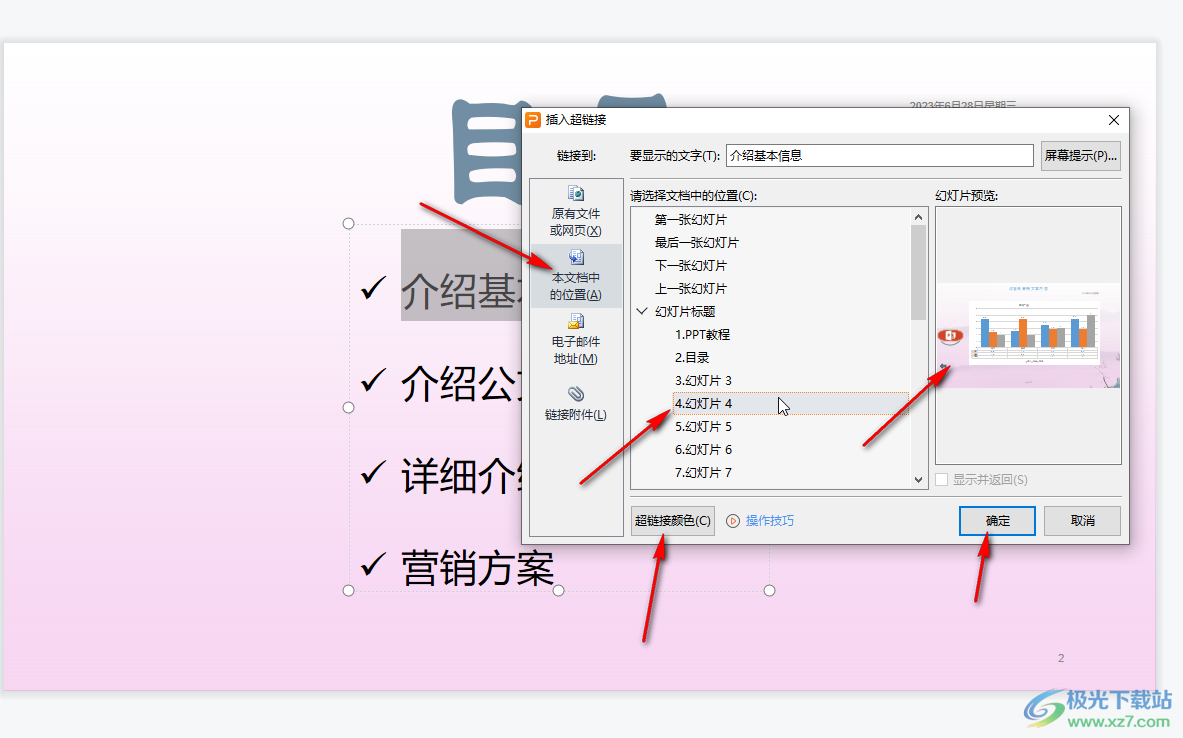
第四步:后续右键点击设置了超链接的元素后,还可以编辑或者删除超链接;
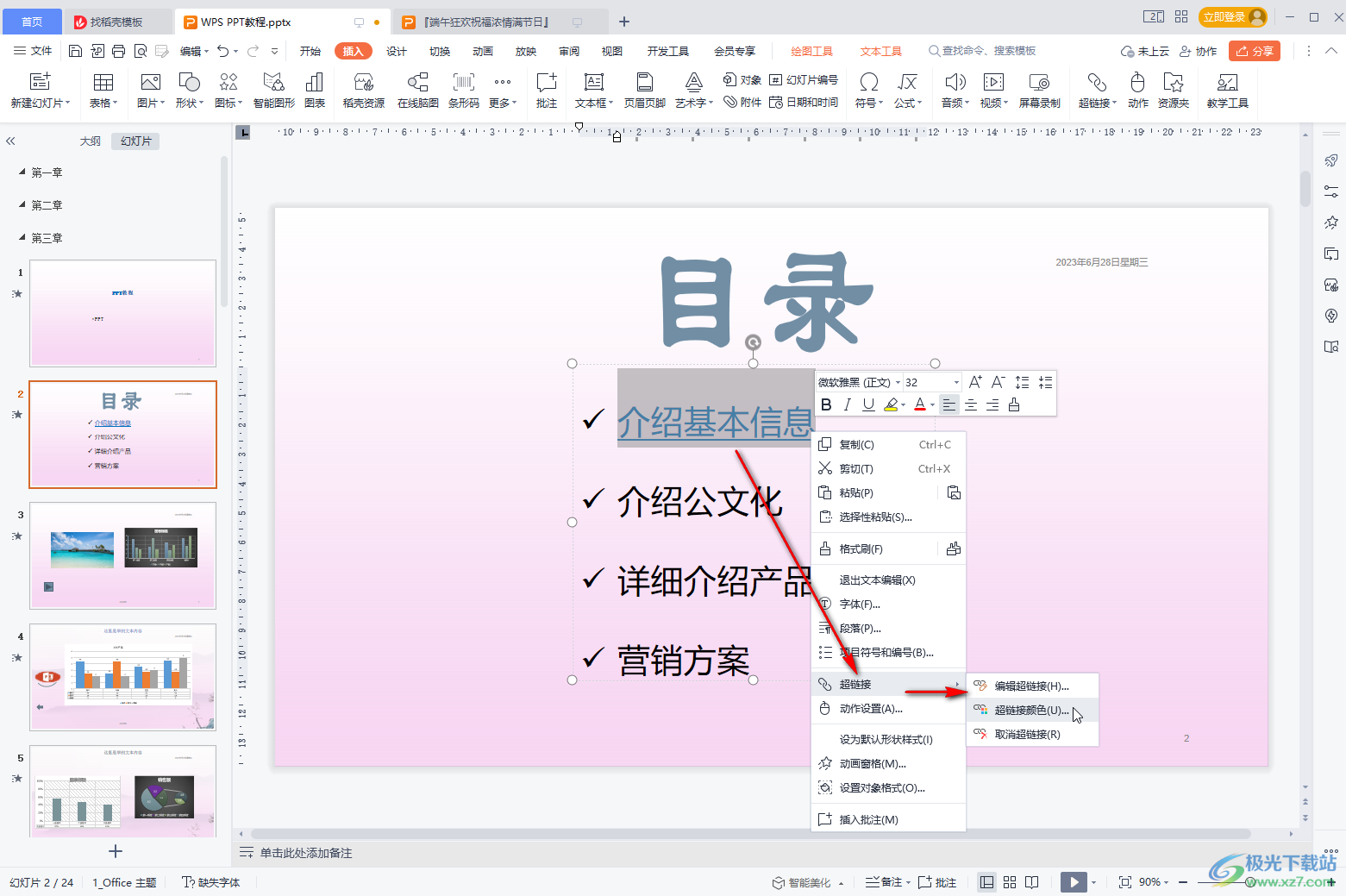
第五步:方法2.选中元素后右键点击一下,选择“设置动作”,在打开的窗口中点击“超链接到”——“幻灯片”——点击选择需要跳转到的页面并确定就可以了,也可以在“插入”选项卡中点击“形状”按钮后往下滑动找到动作按钮,拖动鼠标绘制后可以在打开的窗口中设置超链接参数。
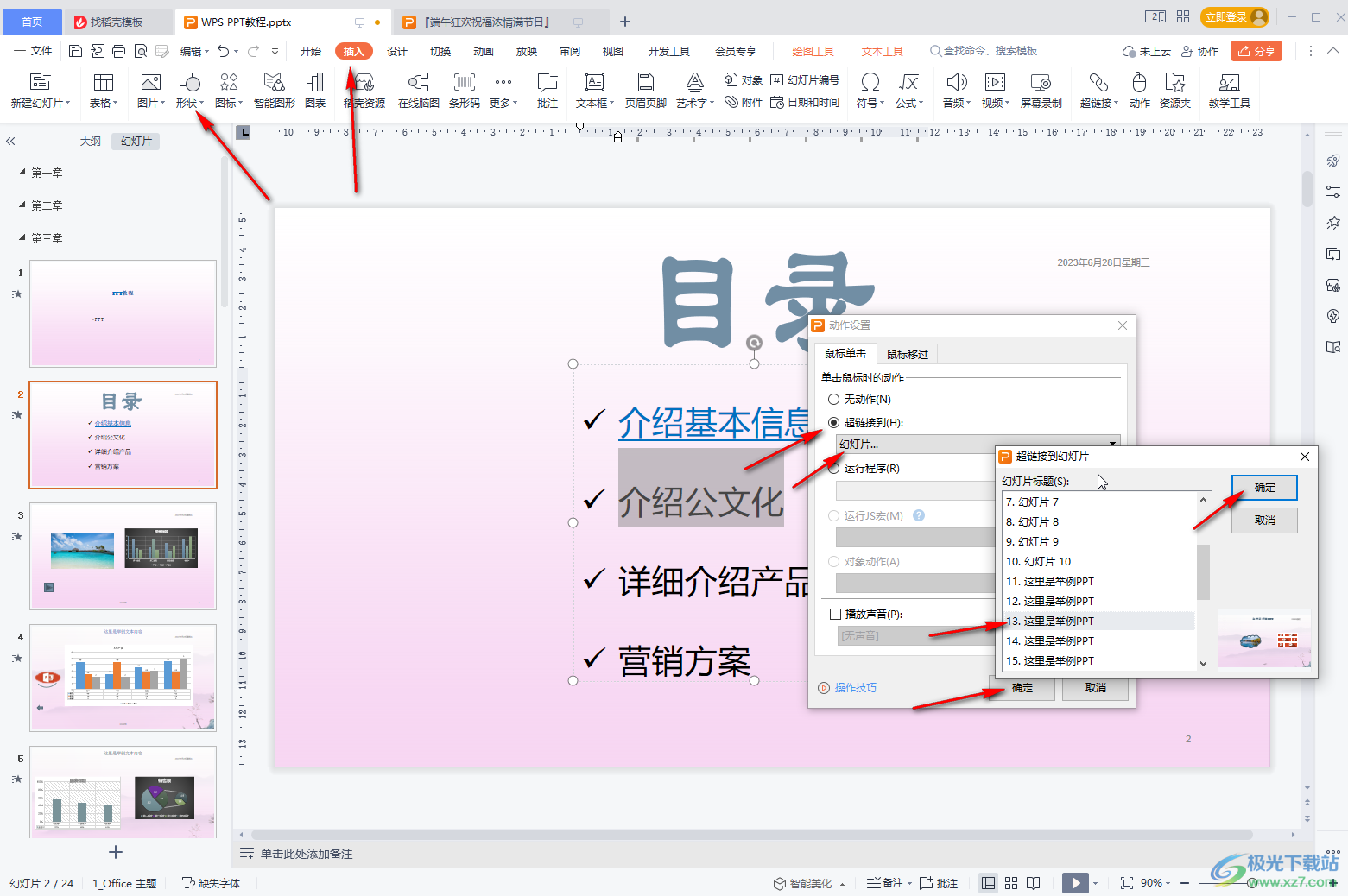
以上就是电脑版WPS演示文稿中快速跳转到指定页面的方法教程的全部内容了。上面的几种方法操作起来都是非常简单的,小伙伴们可以打开自己的软件后一起动手操作起来。
